移动硬盘分区做启动盘
硬盘分区做启动盘是一种将移动硬盘的部分或全部空间格式化为可启动操作系统的存储设备的方法。
硬盘分区做启动盘是一种将移动硬盘的一个或多个分区格式化为可启动的操作系统或工具的方法,这种方法通常用于备份系统、安装操作系统、进行数据恢复或创建可启动的救援盘,以下是详细的步骤和注意事项:

准备工作
- 选择移动硬盘:确保移动硬盘有足够的存储空间,并且是USB 3.0或更高版本以提高读写速度。
- 备份数据:在进行任何分区操作之前,务必备份移动硬盘上的所有重要数据,因为分区操作可能会导致数据丢失。
- 下载操作系统镜像:如果你打算使用移动硬盘作为启动盘来安装操作系统,你需要从官方网站下载相应的操作系统镜像文件(如ISO格式)。
分区与格式化
- 分区工具:可以使用Windows自带的磁盘管理工具或第三方软件(如EaseUS Partition Master)来进行分区。
- 创建新分区:在移动硬盘上创建一个足够大的分区用于存储操作系统镜像,建议至少分配16GB的空间。
- 格式化分区:将新创建的分区格式化为NTFS或FAT32文件系统,具体取决于你计划使用的操作系统类型。
制作启动盘
-
使用Rufus工具:Rufus是一款免费且易于使用的开源软件,专门用于创建可启动的USB闪存驱动器,它支持多种操作系统,包括Windows、Linux和macOS。
- 打开Rufus软件。
- 选择你的移动硬盘作为目标设备。
- 在“引导选择”下拉菜单中选择你的操作系统镜像文件。
- 点击“开始”按钮开始制作启动盘的过程。
-
使用Windows内置功能:如果你使用的是Windows 10或更高版本的操作系统,可以通过内置的功能来创建启动盘。

- 插入你的移动硬盘并打开“此电脑”。
- 右键点击移动硬盘图标,然后选择“格式化”。
- 在弹出的窗口中,选择文件系统为FAT32(如果需要兼容更多操作系统),并勾选“快速格式化”。
- 点击“确定”完成格式化过程。
- 你需要使用Windows Media Creation Tool来准备一个安装媒体,访问微软官网下载该工具,并按照提示操作即可创建启动盘。
使用启动盘
- 设置BIOS/UEFI:重新启动计算机并在开机时按下特定的键(通常是F2、F12、Delete或Esc)进入BIOS/UEFI设置界面。
- 更改启动顺序:在BIOS/UEFI设置界面中,找到“Boot”选项卡,并将移动硬盘设置为首选启动设备。
- 保存并退出:保存更改并退出BIOS/UEFI设置界面,计算机将从移动硬盘启动。
常见问题解答FAQs
Q1: 如果我想在移动硬盘上安装多个操作系统怎么办? A1: 你可以通过创建一个多系统启动菜单来实现这一点,在移动硬盘上创建多个分区,并为每个操作系统分配足够的空间,使用上述方法分别制作每个操作系统的启动盘,你可以使用第三方软件(如EasyBCD)来创建一个多系统启动菜单,以便在启动时选择不同的操作系统。
Q2: 我可以在移动硬盘上安装Windows操作系统吗? A2: 是的,你可以在移动硬盘上安装Windows操作系统,请注意,由于移动硬盘的物理特性(如转速较低),其性能可能不如传统的固态硬盘。

版权声明:本文由 芯智百科 发布,如需转载请注明出处。




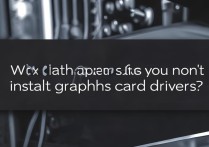


 冀ICP备2021017634号-12
冀ICP备2021017634号-12
 冀公网安备13062802000114号
冀公网安备13062802000114号